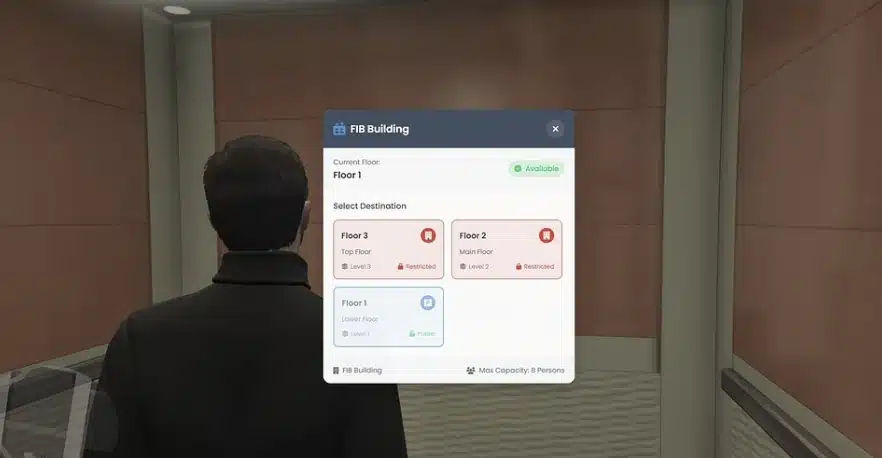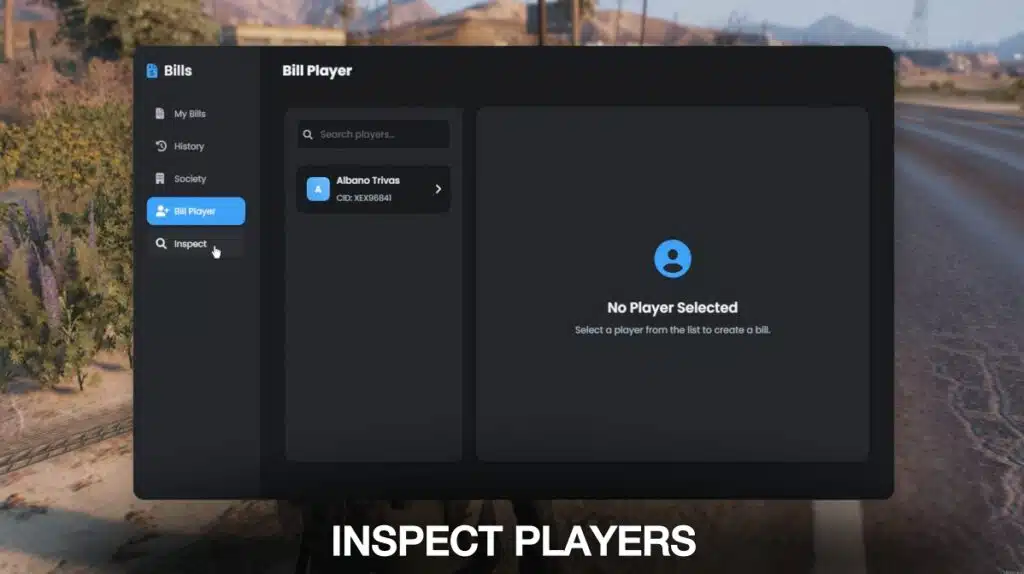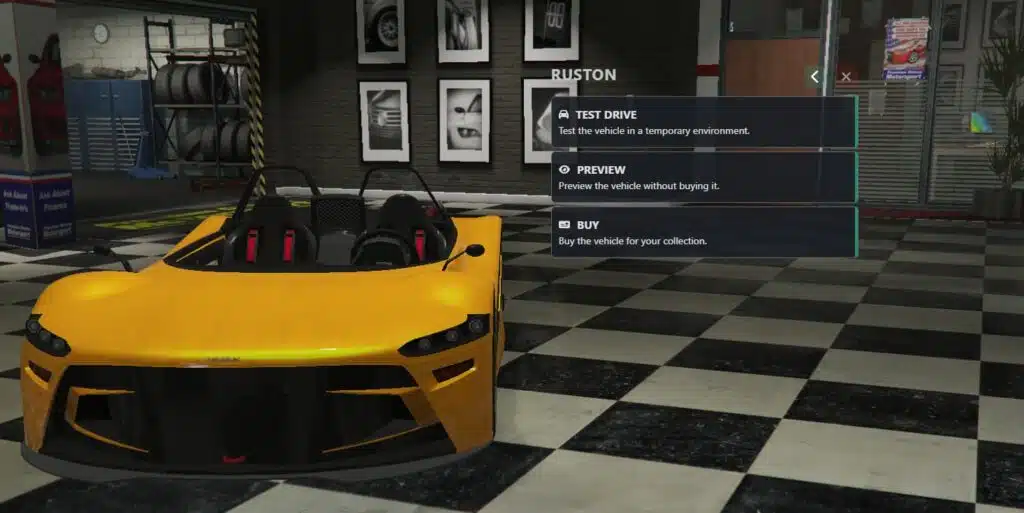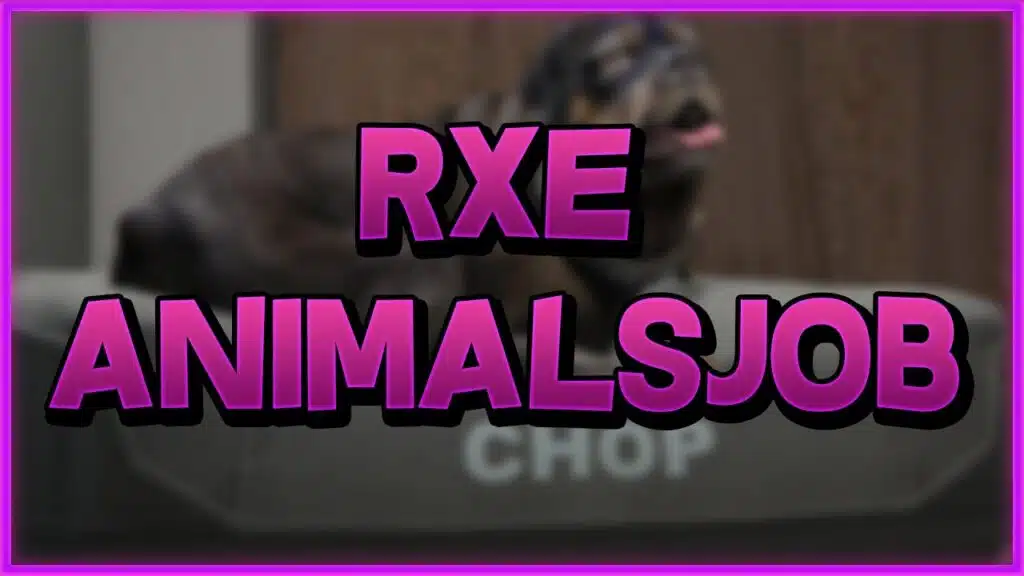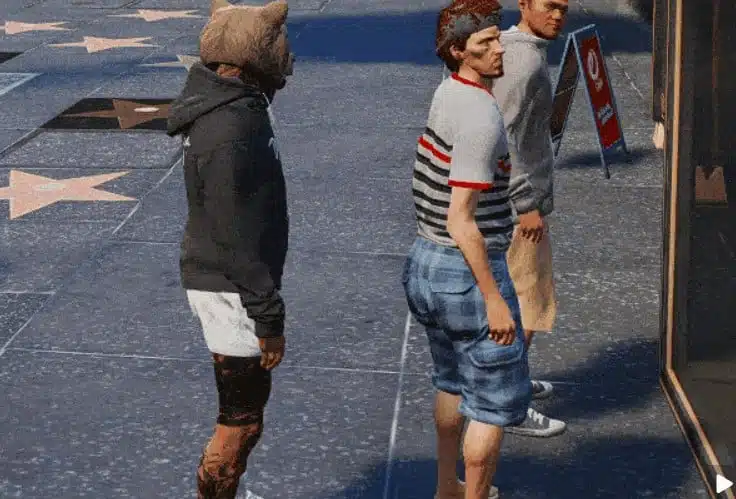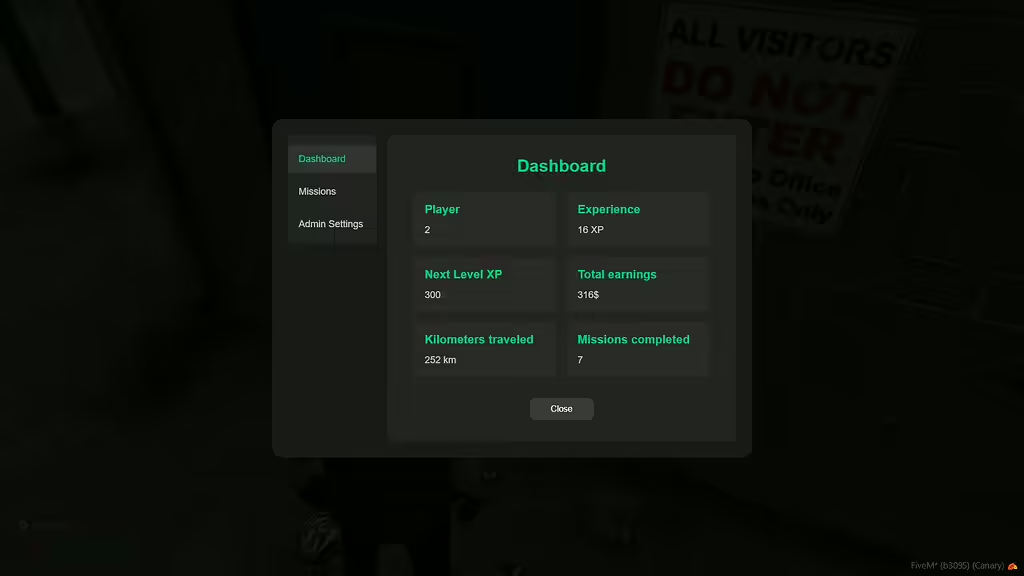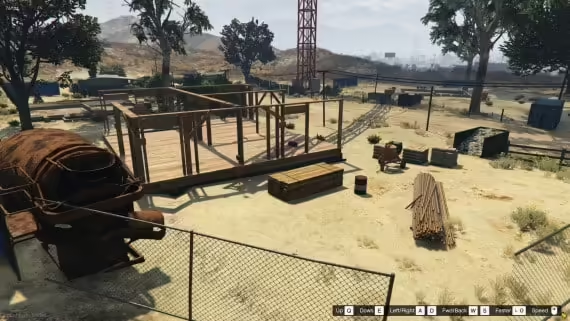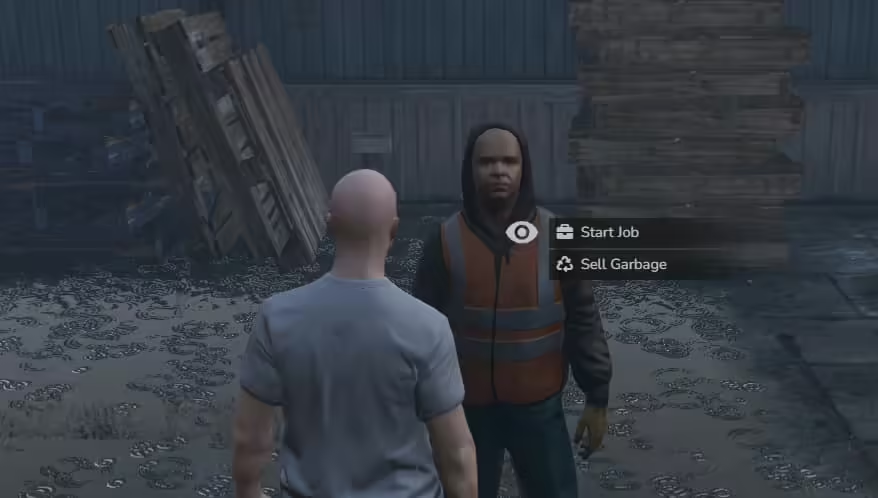Se você está animado para fazer sua experiência com o GTA 5 parecer ainda melhor, você está no lugar certo. Mods gráficos podem tornar seu mundo de jogo mais bonito e envolvente. Nós o guiaremos por cada etapa para colocar esses mods em funcionamento no FiveM. Não se preocupe se você é novo nisso – estamos aqui para ajudar!
Etapa 1: certifique-se de que tudo esteja atualizado
Antes de começarmos, vamos certifique-se de que seu GTA 5 e FiveM estejam atualizados. Abra o jogo e o FiveM para permitir que as atualizações sejam concluídas.
Para GTA 5: Abra o Rockstar/Steam/Epic Launcher e aguarde as atualizações.
Para FiveM: Inicie o FiveM e verifique se há atualizações disponíveis.
Etapa 2: Escolha um mod gráfico
Existem muitos mods gráficos disponíveis. Descubra opções como NaturalVision Evolved (link aqui: NaturalVision Evolved) e QuantV que pode elevar sua experiência aprimorando texturas, transformando efeitos climáticos e tornando a iluminação mais autêntica. Não importa qual mod você escolher, sempre certifique-se de que o Modificações que você escolher são compatíveis com GTA 5 e FiveM para uma experiência e compatibilidade perfeitas.
Você também pode ler nossa comparação entre todos os mods – Confira aqui.
Make sure to check out our GPU comparison for FiveM / GTA V:
… Você sabia? By harnessing the power of a Graphics Mod, the sprawling metropolis of Los Santos undergoes a stunning transformation, becoming an even more visually captivating and immersive realm.
Etapa 3: Faça backup!
Antes de nos aprofundarmos em quaisquer modificações, vamos priorizar a segurança do seu jogo, reservando um momento para criar um backup completo da instalação do seu GTA 5. Esta etapa essencial atua como uma almofada protetora, garantindo que sua experiência de jogo permaneça intacta, mesmo se surgirem problemas imprevistos durante o processo de modificação. Siga estas instruções detalhadas para criar um plano de backup para sua instalação do GTA 5.
- Usuários do Steam: Se você adquiriu o GTA 5 pelo Steam, navegue até sua biblioteca do Steam. Clique com o botão direito em “Grand Theft Auto V” e escolha “Propriedades”. Na aba “Arquivos locais”, clique em “Navegar pelos arquivos locais”. Isso abre o diretório onde o GTA 5 está instalado.
- Usuários que não são do Steam: Se você tiver uma versão do GTA 5 que não seja do Steam, localize o diretório onde você instalou o jogo originalmente.
Para garantir fácil identificação e gerenciamento, considere rotular a pasta de backup com um nome claro e descritivo, como “Backup do GTA 5”. Essa organização facilitará a localização do seu backup quando necessário.
Ao seguir meticulosamente esses passos, você agora estabeleceu um plano de backup sólido para sua instalação do GTA 5. Essa medida de precaução não apenas protege seu progresso e configurações, mas também lhe dá paz de espírito ao embarcar na emocionante jornada de aprimorar seu jogo com mods gráficos por meio da plataforma FiveM.
Etapa 4: Instale o Mod desejado
- Baixar Mods: Pegue os mods que você gosta e salve-os no seu computador. Certifique-se de que eles são compatíveis com GTA 5 e FiveM.
- Encontre o diretório FiveM: Look for the place where you installed FiveM. It’s usually in the same spot as GTA 5. You might find it in
C:Arquivos de ProgramasFiveMouC:Usuários AppDataLocalFiveM. - Coloque os Mods: Siga as instruções que vêm com os mods. Normalmente, você colocará os arquivos do mod em pastas específicas no diretório FiveM.
Etapa 5: Abra o FiveM e verifique se funciona
Agora você está pronto para aproveitar seu Los Santos atualizado! Tire fotos legais ou mostre sua jogabilidade para amigos e outros jogadores. Lembre-se, modding é sobre diversão, então tente coisas diferentes até encontrar o que você ama.
Ótimo trabalho! Você aprendeu a instalar mods gráficos para FiveM no GTA 5. Seu jogo agora ficará melhor do que nunca. Basta seguir estes passos, levar seu tempo e aproveitar o novo mundo deslumbrante que você criou.